《CorelDraw卡通青蛙绘制详细教程》是一篇关于CorelDraw的学习教程,通过简单几步就能实现教程中的效果图效果,当然只学习这一点,并不能完全掌握CorelDraw技巧;你可以通过此加强绘制等多维度案例或实操来进行更多的学习;此教程是由zilin在2021-06-03发布的,目前为止更获得了 1 个赞;如果你觉得这个能帮助到你,能提升你CorelDraw技巧;请给他一个赞吧。
CorelDraw怎么画青蛙?其实使用CDR绘制图形非常方便,能够随时制作自己想要的以及需要的素材,这里就教给大家用CorelDraw画卡通青蛙的方法,具体教程和详细步骤如下所示。
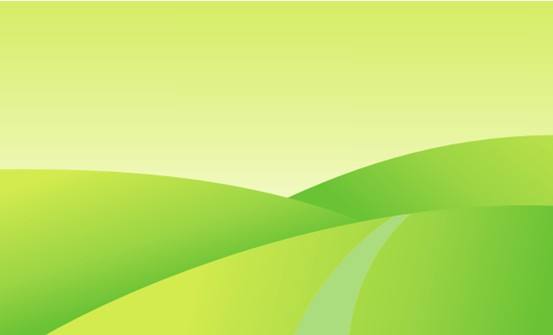
1、制作踏青的背景,选择矩形工具创建矩形图形后渐变填充得到,再用贝塞尔曲线绘制山坡效果,再复制该图形;

2、利用贝塞尔工具调整,图框精确剪裁到背景矩形中;

3、利用贝塞尔工具调整云彩,复制多个,稍改变一下形状就可以了;

4、接着就是制作树和树叶效果。选择贝塞尔工具改变图形后,执行复制命令得到多棵树;

5、选择贝塞尔工具改变图形,再复制该图形,缩小点得到另一个小的,最后执行交互式调合,效果如图。
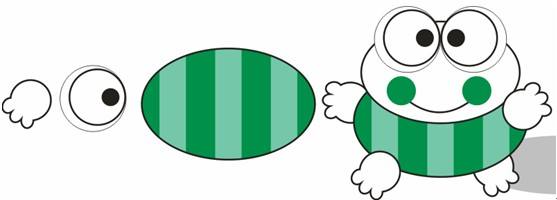
6、制作青蛙效果:绘制圆,利用整形命令执行焊接及复制,再绘制矩形,复制二个,精确剪裁圆内,得到如图;

7、将各个部分组合起来就可以了。
以上就是CorelDraw卡通青蛙绘制详细教程,想要了解更多关于CDR软件的基础使用教程和使用技巧,欢迎大家继续关注北极熊素材库!
赠人玫瑰,手有余香
< 上一篇 CorelDraw卷页效果制作教程和操作实例
> 下一篇 CorelDraw贝壳沙滩插画绘制教程
2022-06-29 09:46
2022-06-16 09:55
57浏览 01-17
149浏览 01-17
284浏览 01-14
64浏览 01-12
120浏览 01-12

首席设计师

高级视觉设计师

高级插画设计师






输入的验证码不正确
评论区
暂无评论